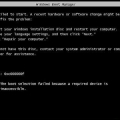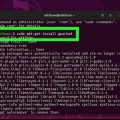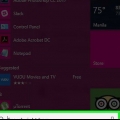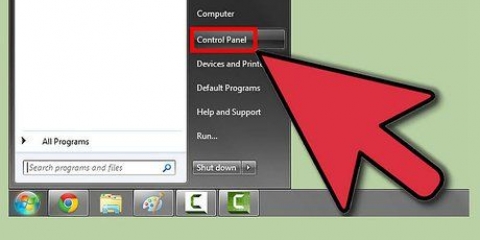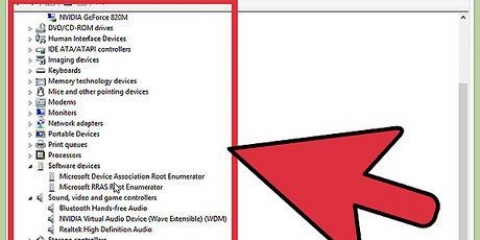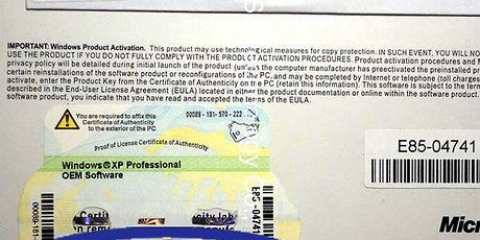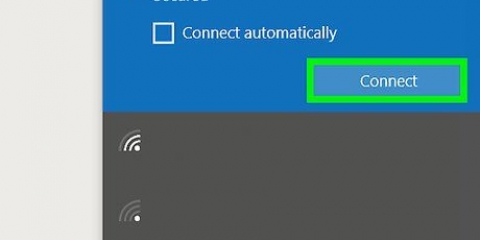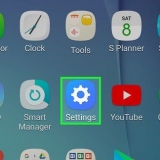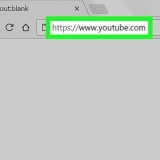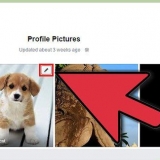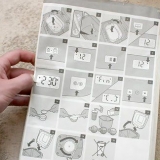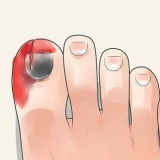Klicka på sökfältet längst ner till vänster på skärmen. Skriv "Enhetshanteraren" i sökfältet. Nu kan du öppna Enhetshanteraren för att kontrollera ditt ljudkort. I det här fönstret klickar du på "Ljud, video och spelkontroller". Om ett ljudkort anges har du installerat ett ljudkort. I det här fallet orsakas volymproblemet av något annat. Om inget ljudkort visas måste du köpa och installera ett ljudkort. Din datorhandbok kan förklara hur du gör det senare. 

Öppna sökfältet igen längst ned till vänster på skärmen. Skriv "Justera högtalarvolym" i sökrutan och klicka på ikonen som visas. Skjut ratten för att öka volymen och lyssna om det gör någon skillnad. Du kan behöva kontrollera volymen på olika enheter. Windows Media Player har en egen volymratt, precis som de externa högtalarna du använder. Vissa webbplatser, som YouTube, har sin egen volymkontroll. Kontrollera om volymen på någon av dessa enheter eller webbplatser är avstängd eller mycket låg. 
Windows Update, möjligheten att söka efter programuppdateringar i Windows och fixa fel och buggar, är förmodligen det enklaste sättet att installera uppdateringar. Du kan klicka på "Installera uppdateringar" när du uppmanas. Du kan också manuellt söka efter uppdateringar genom att öppna Windows Update från Kontrollpanelen. Detta bör hålla din programvara uppdaterad och åtgärda ljudproblem. I vissa fall måste du manuellt installera drivrutinen för ett ljudkort. Om du köpte enheten från en annan källa måste du vanligtvis uppdatera och installera den själv. Instruktionerna från tillverkarna av just det ljudkortet bör ge dig tillräckligt med information om installationen. 
Klicka på fliken "Spela". Kontrollera vilken uppspelningsenhet som är vald för din dator. Om den skiljer sig från enheten du använder är det förmodligen orsaken till bristen på ljud. Välj den enhet du använder som uppspelningsenhet. Du bör nu kunna höra ljud igen. 
Kontrollera dina högtalare först. Se till att dina högtalare är ordentligt anslutna till datorn. Om kablarna är lösa kan det ha en negativ effekt på ljudet. Kontrollera var högtalarna är anslutna. Du hittar flera ingångar på baksidan av en dator, där du kan ansluta högtalare. Att välja fel ingång kan orsaka ett sprakande ljud. Prova en annan post och se om detta förbättrar situationen. Om högtalarna är valfria, försök att stänga av dem och bara använda datorns högtalare. Dina högtalare är förmodligen inte av rätt kvalitet eller helt enkelt inte kompatibla med din dator eller bärbara dator. Kontrollera om kablarna inte är skadade. Skadade kablar kan störa ljudet och måste bytas ut. 

Använd Windows Update för att uppdatera din programvara. Normalt kommer Windows Update att uppdatera din programvara en gång i veckan. Men du kan också manuellt söka efter uppdateringar genom att söka efter "Windows Update" i Kontrollpanelen. Om du får ett meddelande om att det finns uppdateringar att ladda ner kan detta vara orsaken till ljudproblemet. Du måste också ladda ner CD- eller DVD-skivor och programvara som följde med ljudkortet. Viss programvara kan behövas för att installera ditt ljudkort för att det ska fungera korrekt. 
Du kan se om ljudporten är inaktiverad genom att klicka på "Start"-fliken i det nedre vänstra hörnet av din dators skärm. Klicka sedan på Kontrollpanelen och skriv "ljud". Om du kontrollerar en mikrofon, klicka på "mikrofon". Om du kontrollerar en annan ljudport, klicka på "line in" eller "line out". Line-in är blå och line-out är grön. Klicka nu på fliken Nivåer. Det här är en liten knapp med bilden av en megafon. Om det finns ett rött kors genom megafonen stängs ljudet av. Klicka på knappen för att slå på ljudet igen. 
Klicka på "Start"-menyn längst ner på skärmen. Klicka sedan på Kontrollpanelen. Klicka på ikonen märkt "Ljud och ljudenheter". 

En ruta som heter "Egenskaper för aktivitetsfält och startmeny" visas. Klicka på "Redigera"-ikonen i den här rutan. På nästa skärm kommer du att se olika alternativ. Du hittar en listruta bredvid ordet `volym`. Se till att ställa in volymen på "På". Detta gör att volymikonen visas i systemfältet, bredvid klockan.
Åtgärda problem med ljudvolymen i windows
Ljudvolymproblem är mycket vanliga på Windows-datorer. Dessa kan vanligtvis lösas i Windows XP och Windows 7 genom att justera inställningarna, eller genom att installera om ljudkortet. Med lite tålamod och lite testning kan du lösa detta problem själv.
Steg
Metod 1 av 3: Inget ljud

1. Använd en felsökare. Windows-datorer har inbyggda felsökare som kan hjälpa till att lösa volymproblem. Klicka på "Start", vanligtvis längst ner till vänster på skärmen. Klicka på "Kontrollpanelen". I Kontrollpanelen, klicka på "Felsökning" och sedan på "Hårdvara och ljud". Därifrån väljer du alternativet "Åtgärda ljuduppspelningsproblem". Din dator kommer nu att ställa dig en rad frågor för att avgöra volymproblemet. I de flesta fall kan ett volymproblem repareras med Windows felsökare.

2. Kontrollera ljudkortet. Ett ljudkort är en enhet som du måste installera i en dator så att den kan spela upp ljud. Om volymen inte fungerar, kontrollera om din maskin har ett ljudkort som är korrekt installerat.

3. Kontrollera kablarna. Kontrollera kablarna som ansluter dina högtalare, hörlurar, mikrofon eller andra enheter till din dator eller bärbara dator. Det är inte ovanligt att kablar glider eller lossnar när du använder en dator. Om en kabel har lossnat är det förmodligen orsaken till volymproblemet. Anslut en lös kabel igen och se om volymen på din dator förbättras.

4. Kontrollera volymen. Volymen kan vara mycket låg eller så är strömknappen inte påslagen. Då blir det lite svårt att få ljud från din dator.

5. Sök efter uppdateringar. Ibland är ett ljudkort inte kompatibelt med Windows-programvara. I det här fallet kan installation av nödvändiga uppdateringar hjälpa till att lösa problemet. Det finns flera sätt att installera uppdateringar.

6. Kontrollera vilken uppspelningsenhet som är vald. Om det inte kommer något ljud från din dator kan det bero på att fel uppspelningsenhet har valts. Om datorn till exempel är inställd på att spela upp ljud via hörlurarna kan det hända att det inte kommer något ljud från de externa högtalarna. För att kontrollera uppspelningsenheten, klicka på "Start". Skriv sedan "ljud" i sökfältet.
Metod 2 av 3: Felsökning av volymjustering

1. Felsök ett sprakande, avbrutet ljud. Ibland är det tillräckligt med volym, men ljudet sprakar eller avbryts. I sådana fall finns det flera sätt att lösa den här typen av problem.

2. Kontrollera om ditt ljudkort är kompatibelt med Windows. Ditt ljudkort kanske inte är kompatibelt med din version av Windows. För att göra detta, besök Windows Kompatibilitetscenter. Denna webbplats innehåller en omfattande lista över programvara och enheter. Du bör kunna kontrollera vilka versioner av Windows ett visst ljudkort fungerar med. Om ditt ljudkort inte är kompatibelt kan du behöva investera i ett nytt kort. Glöm inte att du kan kontrollera om ett ljudkort är installerat via Enhetshanteraren.

3. Låt Windows känna igen ljudkortet. Ibland kan inte Windows känna igen ett ljudkort. I det här fallet finns det flera sätt att åtgärda detta fel.

4. Felsök volymproblem på en bärbar enhet. Om en mikrofon, högtalare eller annan ljudenhet på din dator inte kan producera ljud kan det bero på porten du använder. De flesta datorer och bärbara datorer har flera kontakter för ljudenheter. Felaktig anslutning av en enhet kan ha en negativ effekt på volymen; så byt ljudportar. Om detta inte fungerar, kontrollera om porten är avstängd.
Metod 3 av 3: Gör volymikonen synlig

1. Få åtkomst till ljud och ljudenheter från kontrollpanelen. Ibland tar du av misstag bort volymikonen från systemfältet. Detta kan göra det svårt att kontrollera eller justera volymen. Om du har Windows XP kan du hantera ljudkortet via kontrollpanelen.

2. Markera rutan `Placera volymen i ikonen i systemfältet`. Efter att ha valt "Ljud och ljudenheter" bör en skärm visas. Klicka på fliken "volym" högst upp på skärmen. Där hittar du en kryssruta för `Placera volymikon i systemfältet`. Klicka här. Volymikonen bör dyka upp igen.

3. Anpassa aktivitetsfältet. I Windows 7 finns ett aktivitetsfält, markerat med en liten triangel, där du kan ändra inställningarna för o.a. hittar volymen. Om du vill kunna ställa in volymen individuellt måste du justera aktivitetsfältet. För att komma igång, högerklicka på aktivitetsfältet och sedan på "Egenskaper".
"Åtgärda problem med ljudvolymen i windows"
Оцените, пожалуйста статью